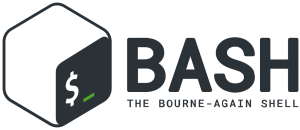This is an old revision of the document!
Table of Contents
Programmation Shell
Les différents shells peuvent avoir des fonctions sensiblement différentes voir incompatibles. Ce n'est pas le cas pour la majorité d'entre elles. Ici nous parlerons de bash car c'est le plus couramment utilisé.
Pour afficher la liste des options de bash il faut saisir bash -c “help set”. Pour lire un script sans exécuter les commandes : bash -n.
. <CONFIG_FILE>⇒ permet de faire un include (notez bien le point + espace “. ”)!!⇒ est remplacé par la dernière commande (différent de$_qui désigne uniquement le dernier paramètre de la dernière commande)
$ touch toto $ echo !! echo touch toto touch toto
Les variables
En bash, chaque variable est précédée de $. On affecte un contenu ainsi : VAR=“toto” et on récupère le contenu en ajoutant $ devant.
NOM="robert" echo "Salut, je suis le gros $NOM"
On peut les manipuler sans les déclarer proprement au préalable ; mais on peut être clean et les définir (declare VAR) ou les supprimer (unset VAR).
Par défaut une variable est globale et est vue dans le script (y compris ses fonctions) ; dans une fonction on peut déclarer des variables locales afin d'éviter les écrasements de variables globales non souhaités avec :
local VAR="pwet"
Tests de définition
Pour tester si une variable est non définie : ${VAR?message d'erreur} ou vide : ${VAR:?message d'erreur}.
unset VAR ${VAR?var non def} # -bash: VAR: variable non def (sur stderr) declare VAR ${VAR?var non def} # -bash: VAR: variable non def (sur stderr) VAR= ${VAR?var non def} # (rien car VAR est définie) ${VAR:?vide} # -bash: VAR: vide (sur stderr)
Pour utiliser une valeur par défaut au cas ou la variable n'est pas définie : ${VAR-non-def} ; on peut également vérifier si cette dernière est non nulle (non-vide) : ${VAR:-non-def}.
declare VAR echo ${VAR-defaut} # (vide car VAR est définie) echo ${VAR:-defaut} # vide unset VAR echo ${VAR-defaut} # defaut echo ${VAR:-defaut} # defaut
Cela ne définit ni n'affecte VAR ; pour cela il faut utiliser la syntaxe ${VAR=defaut} et ${VAR:=defaut}.
declare VAR echo ${VAR=defaut} # (ne produit rien) echo ${VAR:=defaut} # defaut (VAR prend également cette valeur)
Typage
Il n'y a pas de typage strict en bash, toutes les variables sont considérées comme des chaînes de caractères, sur lesquelles on peut toutefois réaliser des opérations arithmétiques par exemple, si elles ne contiennent que des chiffres.
Pour “émuler” une variable booléenne par exemple, il convient de tester son contenu puisque c'est en réalité une string :
is_ready=true # is_ready est une string qui vaut "true" if [ "$is_ready" = true ] then echo "I'm ready" else echo "I'm not" fi
Pour plus de détails sur le pseudo-typage en bash, voir la fonction declare.
Manipulation des variables
${#VAR}renvoie la longueur de la variable VAR. Si VAR est un tableau :${#VAR[@]}${VAR}(avec les{}permet de délimiter le nom de variable ; c'est utile dans le cas suivant par exemple :
scp user@server:/tmp/fic.txt ${REP_LOCAL}_/
Sans les {}, l'interpréteur présumera que la variable se nomme $REP_LOCAL_ et non $REP_LOCAL.
- on peut tronquer une variable :
${VAR:POS}⇒ renvoie le contenu à partir de la position POS (comptabilisée à partir de 0). Si POS est négative (il faut la mettre entre parenthèses), on compte à partir de la fin de la chaine. ${VAR:POS:LONG}: renvoie la sous-chaine de longueur LONG à partir de la position POS
VAR=undeuxtroisquatre echo ${VAR:2} # deuxtroisquatre echo ${VAR:(-6)} # quatre echo ${VAR:(-6):2} # qu
On peut utiliser des motifs (qui en ont l'aspect mais ne sont pas exactement des expressions régulières) pour substituer des bouts de chaine :
${VAR#PAT}: supprime la plus courte chaine répondant à la pattern PAT en partant du début de celle-ci ; on peut partir de la fin de la chaine avec%à la place de#${VAR##PAT}: supprime la plus longue chaine répondant à la pattern PAT (idem :%%pour partir de la fin)${VAR/PAT/SUBST}pour remplacer par SUBST la première occurrence du contenu de VAR répondant à la pattern PAT ; respectivement//pour toutes les occurrences. On peut partir du début#(par défaut) ou de la fin de la chaine%, mais c'est dans tous les cas le motif le plus grand qui sera remplacer (pas de##ni%%).
VAR=undeuxtroisquatre echo ${VAR#u*e} # uxtroisquatre echo ${VAR##u*e} # (rien !) echo ${VAR%u*e} # undeuxtroisq echo ${VAR/trois/3} # undeux3quatre echo ${VAR//e/E} # undEuxtroisquatrE
Exemple usuels :
- sélectionner l'extension d'un fichier :
${FIC##*.} - sélectionner le nom d'un fichier sans son extension :
${FIC%.*} - supprimer le dernier caractère de la variable (trim) :
${FIC%?}
source : https://www.patpro.net/blog/index.php/2006/04/07/20-manipulations-sur-les-variables-dans-bash/
Variables spécifiques
Ce sont des variables liées au contexte du script.
$0est le nom du script (équivalent à$BASH_SOURCE)$1 $2 … $10les arguments du script. On peut les décaler grâce à la commandeshift($2 devient $1, $3 devient $2, etc)$_renvoie le dernier argument de la dernière commande$*liste de tous les arguments$@liste de tous les arguments (équivalent à$*)$#renvoie le nombre d'argument du script$$renvoie le PID du script courant$!renvoie le PID de la dernière commande$?renvoie le retour (code d'erreur par exemple) de la dernière commande
IFS=“\n”(Internal Field Separator) le séparateur de champ est “ENTER” (utilisée par la commande read)$PWDrenvoie le chemin du shell depuis lequel est lancé le script (équivalent à pwd) ; c'est complémentaire de$0
Les tableaux
Les enregistrements commencent à l'index 0. Ainsi pour récupérer le contenu de la 5ème case on doit utiliser l'index 4.
TAB=( un deux trois ): définition d'un tableau de 3 casesTAB[0]=val: affectation du premier enregistrement du tableau TAB${TAB[0]}: contenu du premier enregistrement du tableau TAB$TAB: équivalent de${TAB[0]}${TAB[*]}ou${TAB[@]}: désigne l'ensemble des enregistrements du tableau TAB
Comme pour les variables classiques, on peut récupérer la longueur en le précèdent de # :
- longueur de la 3e case :
${#TAB[2]} - taille du tableau (nombre de case de celui-ci) :
${#TAB[*]}(ou${#TAB[@]})
Pour parcourir facilement un tableau dans une boucle :
ARRAY=( un deux trois ) for i in "${ARRAY[@]}"; do echo $i; done un deux trois
Tableau à 2 dimensions
Ça n'eût pas existé pas sous bash :). Mais on peut l'émuler en créant un tableau associatif (qui, à une clé fait correspondre un contenu), en codant la clé pour émuler 2 dimensions. Exemple : pour émuler un tableau de 2 x 3 cases :
# déclaration d'un tableau associatif T declare -A T # remplissage clé => valeur, par exemple la clé "0:0" => "homme" # c'est un tableau à une dimension T[0:0]=homme T[0:1]=femme T[1:0]=coq T[1:1]=poule T[2:0]=lion T[2:1]=lionne # calcul de l'index max du tableau : (HAUTEUR / 2) - 1 = 2 T_SIZE=$((${#T[@]}/2-1)) # en forgeant la clé, on émule un tableau bidimensionnel : for ((i=0;i<=T_SIZE;i++)); do echo "ligne=$i ; case0=${T[$i:0]} ; case1=${T[$i:1]}" done
getopts : analyse des arguments d'un script
Cette commande permet de récupérer facilement les options (paramètres) avec lesquels a été lancé un script. Une option est un caractère précédé d'un + ou d'un - (à la différence d'un argument qui est “juste” une chaîne de caractère) ; getopts analyse les options une par une, et doit donc être utilisée dans un boucle. Exemple d'utilisation :
while getopts "ab:" opt do echo "Option traitée : $opt" case $opt in a) echo "-a trouvée !" echo "prochain indice a traiter : $OPTIND" ;; b) echo "-b trouvée ! son paramètre est : $OPTARG" echo "prochain indice a traiter : $OPTIND" ;; esac done
- $opt est le nom (arbitraire) de la variable recevant la valeur de l'option dans notre boucle while
- “:” inscrit après une option indique que cette dernière est suivi d'un argument
- OPTIND est la variable réservée qui contient l'indice de la prochaine option à analyser
- OPTARG est la variable réservée qui contient l'argument suivant l'option courante
La même option peut apparaitre plusieurs fois sans générer d'erreur. Une option non attendue génèrera une erreur (non bloquante) et prendra la valeur “?”. Une option nécessitant un argument non présent génèrera aussi une erreur non bloquante, mais prendra la valeur “:”.
On peut choisir de traiter les erreurs dans le script en préfixant la liste des options par un “:” (while getopts “:ab:c:” opt) ; dans ce cas :
- dans le cas d'une option non attendue :
- $opt prend la valeur “?”
- $OPTARG prendra le nom de l'option incorrecte
- dans le cas d'une option nécessitant un argument non présent :
- $opt prendra la valeur “:”
- $OPTARG prend la valeur de l'option
Reprise de l'exemple avec gestion manuelle des erreurs :
echo "### Liste des arguments = $*" while getopts ":ab:c:" opt do echo "Option traitée : $opt" case $opt in a) echo "-a trouvée !" echo "prochain indice a traiter : $OPTIND" ;; b) echo "-b trouvée ! son paramètre est : $OPTARG" echo "prochain indice a traiter : $OPTIND" ;; c) echo "-c trouvée ! son paramètre est : $OPTARG" echo "prochain indice a traiter : $OPTIND" ;; \?) # on doit échapper "?" car c'est un caractère interprété par le shell echo "$OPTARG : option incorrecte !!" ;; :) # ceci n'est pas un smiley echo "argument manquant pour l'option $OPTARG !!" ;; esac done
Pour récupérer les éventuels arguments restants, on utilise la commande shift qui permet de décaler (supprimer) les options déjà traitées de la liste des paramètres du script. Pour finir d'analyser ces arguments, ajouter ces lignes à la fin du script précédent :
shift $(($OPTIND-1)) # on supprime les options déjà traitées echo "### Liste des arguments restants : $*" while [ -n "$1" ] do echo "encore un argument ! : $1" shift 1 done
Descripteurs de fichier
Il existe 3 descripteurs de fichier standards, utilisés par toutes les commandes : 0, 1 et 2 correspondants à STDIN, STDOUT et STDERR (input, output et erreur). 0 pointe par défaut sur le clavier, 1 et 2 sont affichés par défaut à l'écran.
Pour lire depuis un fichier plutôt que depuis le clavier :
echo toto > /tmp/fichier.txt read VAR < /tmp/fichier.txt echo $VAR toto
Les redirecteurs
>redirige la sortie vers un fichier ;> fichiera pour effet de créer un fichier vide ou de supprimer le contenu du fichier s'il existe déjà (équivaut àtouch fichier). Pour des raisons de portabilité il vaut mieux utiliser: > fichierqui a le même effet.>>possède le même comportement mais écrit à la fin du fichier existant, sans écraser son contenu&>fichiera pour effet de rediriger les flux STDOUT et STDERR dans le fichier.<permet de rediriger un fichier dans l'entrée standard d'une commande, par ex :read TOTO < fichier.txt(équivaut àread TOTO 0< fichier.txt)
Ces redirecteurs sont restaurés à leur valeur par défaut à chaque nouvelle ligne ; en revanche tous les processus fils héritent des descripteurs de leur processus père, à moins que celui-ci ne les ferme (voir plus bas).
| est aux flux ce que > est aux fichiers : il permet de rediriger le flux de sortie d'une commande vers l'entrée d'une autre commande.
Pour rediriger le flux d'erreur dans un fichier plutôt que l'afficher à l'écran, on réassigne 2 :
./prog 2>/tmp/prog_erreur.log
Pour rediriger le flux d'erreur sur STDOUT et donc l'envoyer dans le pipe :
./prog 2>&1 | ./prog2 # prog2 va recevoir en entrée les flux STDOUT et STDERR de prog1 # équivaut à ./prog |& ./prog2 # (depuis bash4, "|&" est reconnue comme abréviation de "2>&1 |")
Par défaut > écrase le fichier existant ; pour ajouter les erreurs à la fin du fichier, on utilise » :
./prog 2>>/tmp/prog_erreur.log
Ainsi on conserve les erreurs de chaque exécution du programme.
On peut utiliser les descripteurs 3 et plus également, en les initialisant pour ne pas générer d'erreur (ils ne le sont pas par défaut) :
echo "toto" >&3 # erreur "Bad file descriptor" echo "toto" 3>&1 >&3 # OK, va afficher le résultat sur 3 qui pointe sur 1 qui est la STDOUT toto
Pour fermer un descripteur de fichier (le 3 par ex) : 3>&-
On peut faire pointer un descripteur vers un fichier du système :
exec 3<> /tmp/foo # ouverture du fd 3 echo toto >&3 exec 3>&- # fermeture du fd
Exemple d'utilisation d'un descripteur de fichier sur un fichier : écrire un caractère au milieu de ce dernier (src : tldp.org).
# An application of this is writing at a specified place in a file. echo 1234567890 > File # Write string to "File". exec 3<> File # Open "File" and assign fd 3 to it. read -n 4 <&3 # Read only 4 characters. echo -n . >&3 # Write a decimal point there. exec 3>&- # Close fd 3. cat File # ==> 1234.67890
Les fonctions
pipe ("|")
Le pipe (tube) est une fonction qui permet de chainer la sortie d'une première commande sur l'entrée de la seconde (c'est un tube/canal inter-processus).
echo "toto et tata" | awk '{$3}' tata
Le soucis c'est qu'on ne récupère que le code de retour de la dernière commande du pipe ; et dans l'exemple précédent, awk renvoie toujours 0. Pour résoudre ce soucis, on peut :
- récupérer les codes de retour de chaque commande dans le tableau
$PIPESTATUS(spécifique à bash) :
false | true echo "${PIPESTATUS[@]}" 1 0
- utiliser la variable
$pipefail(ksh, zsh ou bash) qui va enregistrer le code de retour de la dernière commande qui se terminera en erreur (retour != 0) ; ou à défaut, vaudra 0 si toutes se terminent correctement :
$ false | true; echo $? 0 $ set -o pipefail $ false | true; echo $? 1
read
read toto permet de demander une saisie clavier à l'utilisateur qui sera enregistrée dans la variable $toto.
Si aucune variable n'est précisée, la saisie sera enregistrée dans la variable $REPLY par défaut.
Pour afficher un texte avant la saisie on utilise -p ; on peut récupérer plusieurs saisie d'un seul coup :
read -p "Quel est le numéro de ta CB ? Et le cryptogramme visuel de derrière ?" CARD_NUMBER CRYPTO
Pour lire depuis un fichier :
read < fichier.txt # c'est plutôt utilisé dans une boucle while, pour le lire ligne par ligne : while read line; do echo $line done < fichier.txt
Pour lire depuis une liste de fichiers :
while read line; do echo $line done < <(find . -name foo* -print0) # équivalent à : find . -name foo* -print0 | while read line; do echo $line done
Le premier exemple utilise une process substitution, qui permet de référencer l'entrée (>(list)) ou la sortie (<(list)) d'une commande comme un fichier et non plus un flux ; le second un pipe, mais les 2 se valent.
Pour lire depuis une variable :
read <<< $var
Expressions arithmétiques
Pour faire un calcul il faut l'encadrer de $((calcul)) ou $[calcul]
echo 1+1=$((1+1))
La fonction puissance s'écrit ** :
echo 2^5=$((2**5))
Pour incrémenter une variable : plusieurs possibilités :
z=`expr $z + 1`z=$(($z+1))z=$((z+1))(entre doubles parenthèses, le $ est optionnel)(( z += 1 ))
Conversions
Convertir $VAR_HEXA de l'hexadecimal en décimal :
VAR_DECIMAL=$((16#$VAR_HEXA)) # ou, avec la commande let let VAR_DECIMAL=0x$VAR_HEXA
Instructions conditionnelles
if
test expr
ou
if [ expr ] then else fi
- Exemple sur une seule ligne (-n renvoie TRUE si la chaine n'est pas vide) :
if [ -n "" ]; then echo "1"; else echo "0"; fi 0
Conditions multiples
Pour tester des conditions multiples, on doit encadrer les tests avec un double crochet :
if [[ TRUE && TRUE || FALSE ]] then echo "TRUE" else echo "TRUE QUAND MÊME !" fi
On peut également procéder ainsi :
if [ TRUE ] && [ TRUE ] || [ FALSE ]
Les conditions multiples sans parenthèses sont lues dans l'ordre d'apparition (de gauche à droite), ici cela équivaut à : (TRUE ET TRUE) OU FALSE. Donc TRUE quand même.
- Structure avec “elif” (“elseif” dans d'autres langages) qui permet de faire des tests à la suite :
if [ expr ] then elif then elif then [..] else fi
Expression sur les fichiers
-d file: existe et est un répertoire-e file: existe-f file: existe et non répertoire-h file: si le fichier est un lien symbolique-s file: existe et est de taille non nulle-r file: existe et droit en lecture-w file: existe et droit en écriture-x file: existe et droit d'exécution-O file: si le fichier nous appartient-G file: si le fichier appartient à notre groupe
Chaînes de caractères
“str1” = “str2”: teste l'égalité des 2 chaînes“str1” != “str2”: teste la différence des 2 chaînes“str1” =~ regex: teste si str1 matche l'expression régulière regex (doit être inclus dans une condition[[ .. ]]-z str: vrai si chaîne de longueur nulle-n str: vrai si chaîne de longueur non nulle
Nombres, comparaison
n1 -eq n2égauxn1 -ne n2non égauxn1 -gt n2plus grand quen1 -ge n2plus grand ou égaln1 -lt n2plus petit quen1 -le n2plus petit ou égal
Opérateurs
!unaire de négation-aet logique-oou logique( expr )paranthésage\( et \)sinon interprétées par le shell
case
Test plusieurs valeurs de <chaîne> (~ifs imbriqués).
case <chaîne> in motif1) echo "motif 1" echo "C'est le premier !!" ;; motif2|motif3) echo "motif 2 ou motif 3" ;; motif*) echo "tous les autres motifs" ;; *) echo "Tout le reste" ;; esac
for
Permet de créer une boucle déterministe : pour chaque valeur de i, on exécute la boucle.
Exemples :
for (( i = 1; i <= 5; i++ )) do echo -n "$i " done
Affichera : 1 2 3 4 5 .
Cela équivaut à : for i in {1..5} qui est une autre façon simplifiée d'incrémenter i de 1 à 5. Cette méthode ne permet pas d'utiliser des variables ; pour cela il faut utiliser l'expression longue :
DEBUT=1 FIN=5 for (( i = $DEBUT; i <= $FIN; i++ )) # ne fonctionne pas : for i in {$DEBUT..$FIN}
On peut aussi lui fournir une liste de mots :
for i in serveur1 serveur2 serveur3 do ssh $i "(uname -r)" done
On peut l'exécuter sur une seule ligne de commande en respectant cette syntaxe :
for i in serveur1 serveur2 serveur3; do ssh $i "(uname -r)"; done
break
Pour sortir prématurément d'une boucle for, while ou repeat, on utilise le mot-clé break :
for i in {1..5} do if [ $i -eq 3 ] then echo "Huston nous avons un probleme !" break fi echo $i done
Ce qui donne :
1 2 Huston nous avons un probleme !
continue
Pour sortir de l'occurrence courante de la boucle, on utilise continue. On quitte l'occurrence courante et on passe à la suivante :
for i in {1..5} do if [ $i -eq 3 ] then echo "Huston nous avons un probleme !" continue fi echo $i done
Ce qui donne :
1 2 Huston nous avons un probleme ! 4 5
while
Exécute la boucle tant que la condition suivant l'instruction while est remplie :
exemple : compter de 1 à 5…
cpt=1 while [ $cpt -le 5 ]; do echo $cpt (( cpt++ )) done
exemple2 : lire un fichier ligne par ligne
while read line do echo $line done < fic.txt
La même mais avec la sortie d'une commande :
cat fic.txt | while read line do echo $line done
ou sur une seule ligne :
while read n; do echo $line; done < fic.txt
until
Exécute la boucle jusqu'à ce que la condition soit remplie :
until <condition> do echo "Toujours pas !" done
select
Permet de créer un menu interactif, c'est à dire une saisie utilisateur ;
- $PS3 permet de définir le prompt
- $REPLY contient l'index de la réponse
PS3="Prompt du menu" select i in {2..5} do # $REPLY contient l'index de la réponse ; # $i contient la valeur correspondante echo $REPLY-$i # pour sortir du menu (car il s'agit d'une boucle) break done
Divers
debug
Pour débugger un script, on insère en début de script la commande set -x.
en vrac
- commande rsh
rsh -4 -n $serveur $commande >/dev/null 2>&1
- commande ping limitée à 3 envois avec un timeout de 0.05s
ping -c3 -w 0.05 soekris-${cpt} >/dev/null 2>&1 retour=$?
- attente d'un
SIGUSR1(30) pour terminer le script :
trap "echo 'Exiting..' ; exit 0" 30
Substitution de chaine
Pour n'afficher qu'une partie d'une chaine (une sous-chaine donc), on utilise la syntaxe ${tst:<offset>:<length>}.
L'offset, c'est l'origine (elle commence à 0 pour le premier caractère, comme souvent en informatique), et length c'est le longueur de la chaine affichée (facultative si on veut afficher jusqu'à la fin).
Par exemple :
TEST="Je suis chanceux" # on affiche la sous-chaine à partir du caractère n°3 (soit le 4ème caractère) : echo ${TEST:3} suis chanceux # idem, mais on se limite à 4 caractères affichés : echo ${TEST:3:4} suis # on peut spécifier un offset négatif pour compter l'offset à partir de la fin de la chaîne # cependant il faudra ajouter un espace avant le "-" (ou l'encadrer de parenthèses) echo ${TEST: -8} chanceux echo ${TEST:(-8)} chanceux
Remplacement de chaine
Syntaxe : ${<parameter>/<pattern>/<string>}
<parameter> c'est la chaine d'origine, <pattern> l'expression de la chaine recherchée, et <string> la chaine de remplacement.
<pattern> peut commencer par ces caractères spéciaux (à défaut, il ne remplace que la première occurrence rencontrée) :
/pour rechercher toute les occurrences#pour rechercher une chaîne qui commence par%pour rechercher une chaîne qui se termine par
TEST="toto titi tata" # remplacer tous les "a" par des "i" echo ${TEST//a/i} toto titi titi # ne remplacer que "a" de fin de chaîne echo ${TEST/%a/i} toto titi tati # ne remplacer que le premier "t", par un "p" echo ${TEST/#t/p} poto titi tata
Modifier la casse
Pour modifier la casse, on utilise la syntaxe :
${parameter^pattern}pour passer de minuscules à majuscules- ou
${parameter,pattern}pour passer de majuscules à minuscules
<pattern> étant optionnel, auquel cas seule la première lettre sera prise en compte :
TEST="toto TITI tata" echo ${TEST^} Toto TITI tata
On peut doubler les lettres pour traiter toute la chaine de caractère :
echo ${TEST^^} TOTO TITI TATA echo ${TEST,,} toto titi tata
Enfin, on peut spécifier la pattern à la suite :
# on UPPERCASE tous les "t" echo ${TEST^^t} ToTo TITI TaTa # on UPPERCASE les "t" et les "a" echo ${TEST^^[ta]} ToTo TITI TATA
Préfixes et suffixes
Syntaxe : ${<parameter>#<word>} pour les préfixes, ${<parameter>%<word>} pour les suffixes, ce qui va supprimer la plus courte occurrence de la chaîne. Pour supprimer la plus longue occurrence, on utilisera respectivement ## et %%.
On s'en sert souvent pour manipuler les chemins et les noms de fichier :
FIC=/chemin/ve.rs/mon/fichier.ext # afficher uniquement son extension # (on supprime le plus long préfixe se terminant par ".") echo ${FIC##*.} fichier.ext # afficher le chemin du fichier : # (on supprime le suffixe le plus court contenant un "/") echo ${FIC%/*} /chemin/ve.rs/mon